steam如何更改授权账号密码 Steam账号密码如何修改
日期: 来源:泰尔达游戏网
steam如何更改授权账号密码,如今在网络时代,我们几乎每天都要使用各种账号进行各种操作,而账号密码的安全性就显得尤为重要,对于Steam玩家来说,如何更改授权账号密码是一个必须掌握的技能。Steam作为全球最大的数字发行平台之一,拥有庞大的用户群体,因此账号安全问题不容忽视。本文将为大家详细介绍Steam账号密码如何修改,以帮助玩家更好地保护个人信息安全。
Steam账号密码如何修改
具体方法:
1.请双击打开“Steam平台客户端”。

2.来到steam登录界面,如果没有账号的话。可以注册,在这里以已经有steam账户为主,输入你的个人账户与密码,点击“登录”。
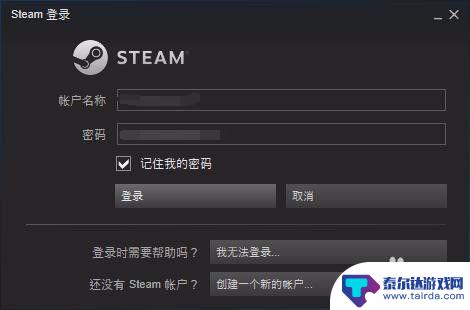
3.进入steam个人主界面。
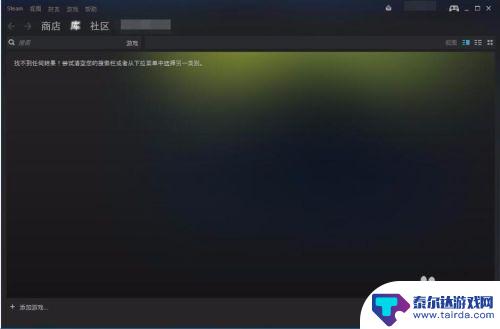
4.点击界面的左上角“steam”,也就下图中被红圈圈上的图标。
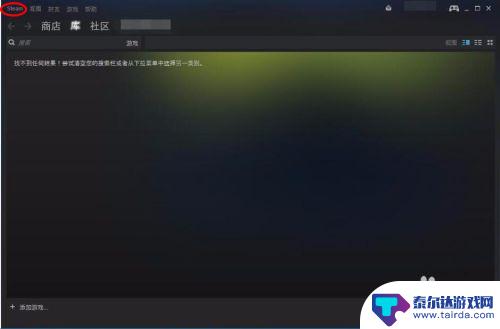
5.就会出现如下图的下拉菜单,点击“设置”。
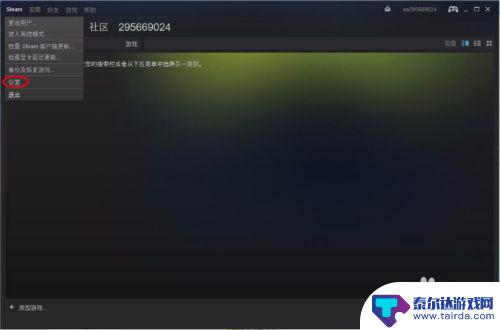
6.出现你的个人账户设置界面,点击“更改密码”。
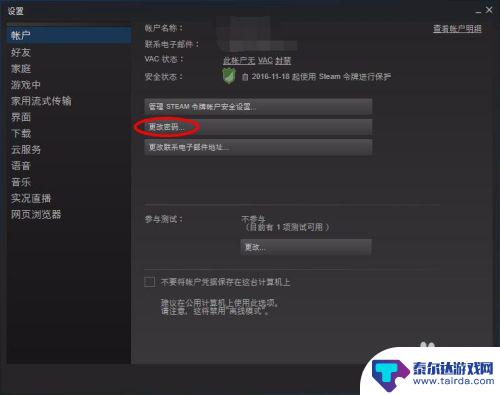
7.出现"steam更改密码向导",并让你输入当前的密码,并点击“下一步”
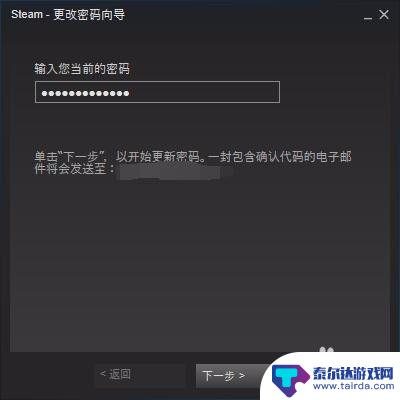
8.steam就会默认的往你注册时所使用的邮箱发送一个邮件,里面包含有"确认代码",把它复制并粘贴到"steam更改密码向导"的第一个框中。
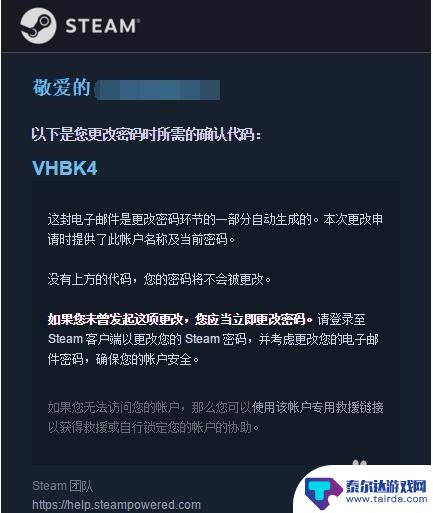
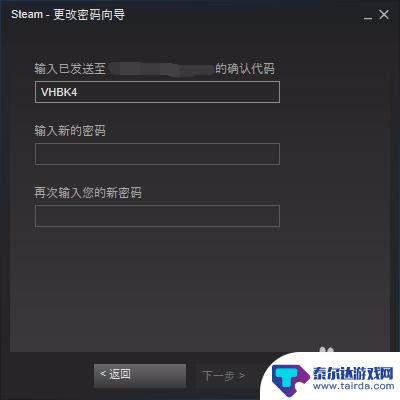
9.在"steam更改密码向导"第二与第三个分别输入你的新密码,并点击“下一步”。
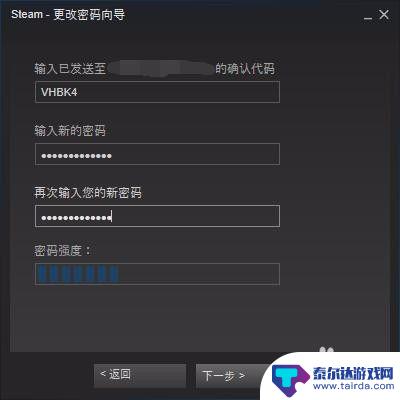
10.出现如图的界面就代表你的密码已经成功修改了,以后再登录steam账户时就可以使用新密码登录了。点击“完成”就代表整个"steam更改密码向导"结束。
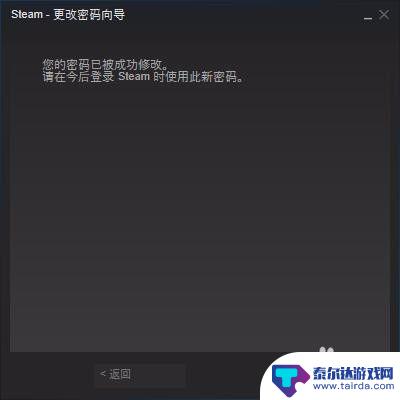
这里就介绍如何更改steam授权账号密码,如果在玩游戏时遇到了困难,你可以在这里找到答案,请关注我们获取更多信息。















